Sampeyan wis dadi juragan kaca dhewe ing jaringan sosial Odnoklassniki lan ora ngerti ngendi arep diwiwiti? Kaping pisanan, sampeyan kudu ngatur akun miturut kabutuhan lan pilihan pribadi. Kanggo nindakake iki prasaja lan cukup terjangkau kanggo pangguna anyar.
Customize Odnoklassniki
Dadi, sampeyan wis mlebu log (biasane nomer telpon sing bener), sampeyan wis entuk tembung sandhi lan nomer sing kompleks, saengga angel dikepengini. Apa sing kudu dilakoni sabanjure? Ayo proses nyiyapake profil ing Odnoklassniki bebarengan, terus-terusan pindhah saka siji langkah liyane. Kanggo rincian babagan pangguna ing Odnoklassniki, waca artikel liyane ing situs web, sing bisa ngeklik link ing ngisor iki.
Waca liyane: Ndhaptar ing Odnoklassniki
Langkah 1: Nyetel foto utama
Kaping pisanan, sampeyan kudu nginstal foto utama profil sampeyan langsung supaya pangguna bisa ngerteni sampeyan saka macem-macem jeneng. Gambar iki bakal dadi kertu bisnis sampeyan ing Odnoklassniki.
- Kita mbukak situs web odnoklassniki.ru ing browser, ketik jeneng pangguna lan tembung sandhi ing lapangan sing cocog, ing sisih kiwa kaca, kanggo foto utama, kita bakal ndeleng silu abu-abu. Kita klik kanthi tombol mouse kiwa.
- Ing jendhela sing katon, pilih tombol "Pilih foto saka komputer".
- Panuduh mbukak, kita nemokake foto sing sukses karo wong sampeyan, klik nganggo LMB lan pencet tombol kasebut "Open".
- Setel area tampilan foto lan mungkasi proses kanthi ngeklik lambang "Pasang".
- Rampung! Saiki kanca lan kenalan bakal langsung ngenali sampeyan ing Odnoklassniki kanthi foto utama.





Langkah 2: Tambah Informasi Pribadi
Kaping pindho, luwih becik menehi tandha kanthi rinci babagan data, minat lan hobi. Kanthi luwih lengkap sampeyan nggambarake dhewe, luwih gampang sampeyan nemokake kanca lan komunitas kanggo komunikasi.
- Ing avatar kita, klik LMB ing baris kanthi jeneng lan jeneng kulawarga.
- Ing blok ndhuwur ndhuwur feed warta, sing diarani "Dakkandhani bab awakmu dhewe", nunjukake papan lan taun sinau, layanan lan karya. Iku bakal mbantu akeh golek kanca lawas.
- Saiki goleki barang kasebut "Owahi data pribadi" lan klik ing.
- Ing kaca sabanjure ing kolom "Status perkawinan" penet tombol "Sunting".
- Ing menu gulung, yen pengin, tandhingake status kulawarga.
- Yen sampeyan minangka pasangan sing seneng, sampeyan bisa langsung nuduhake "setengah kapindho" sampeyan.
- Saiki kita ngerti babagan urip pribadi lan ing ngisor iki kita milih baris kasebut "Owahi data pribadi".
- Mbukak jendhela "Ngganti data pribadi". Kita nuduhake tanggal lair, jender, kutha lan negara sing dipanggoni, kampung halaman. Tombol push "Ngirit".
- Isi bagean babagan musik favorit, buku, film, game lan hobi liyane. Iki bakal mbantu golek kanca lan wong sing padha karo pikiran babagan sumber kasebut.









Langkah 3: Setelan Profil
Kaping telu, sampeyan kudu nyiyapake profil sampeyan adhedhasar ide sampeyan dhewe babagan penake lan aman nggunakake jaringan sosial Odnoklassniki.
- Ing pojok sisih ndhuwur sisih ndhuwur, ing sebelah avatar sampeyan, klik lambang ing wangun segitiga.
- Ing menu sing mbukak, pilih "Ngganti Setelan".
- Ing kaca setelan, sepisanan entuk tab "Dasar". Ing kene sampeyan bisa ngganti data pribadi, akses sandhi, nomer telpon lan alamat email sing wis dipasang menyang akun, basa antarmuka. Ana uga kesempatan kanggo ngaktifake fungsi pangayoman dobel, yaiku, saben nyoba ngetik kaca sampeyan kudu dikonfirmasi nganggo kode saka SMS sing bakal teka ing telpon.
- Ing kolom kiwa menyang tab "Publik". Ing kene sampeyan bisa ngaktifake layanan sing dibayar "Profil Ditutup", yaiku kanca sampeyan mung sing bisa ndeleng informasi babagan sampeyan. Ing bagean "Sapa sing bisa ndeleng" sijine tandha ing lapangan sing dibutuhake. Telung opsi kasedhiya kanggo sing bisa ndeleng umur, klompok, prestasi lan data liyane: kabeh pangguna, mung kanca, eksklusif sampeyan.
- Gulung kaca mung ngisor blok "Allow". Ing bagean iki, kita nyatakake klompok pangguna sing bakal diijini menehi komentar babagan foto lan hadiah pribadi, nulis pesen menyang sampeyan, ngajak grup, lan sapiturute. Ing kawicaksanan kita menehi titik ing lapangan sing dibutuhake.
- Kita pindhah menyang blok ngisor, sing diarani "Lanjut". Ing kono sampeyan bisa ngaktifake filtering profanity, mbukak kaca kanggo mesin telusur, konfigurasi tampilan ngarsane sampeyan ing sumber ing bagean kasebut "Wong saiki online" lan kaya. Kita menehi tandha lan pencet tombol kasebut "Ngirit". Kanthi cara, yen sampeyan bingung menyang setelan, sampeyan mesthi bisa ngasilake dheweke menyang posisi standar kanthi milih tombol Reset Setelan.
- Menyang tab Kabar. Yen sampeyan pengin nampa tandha babagan acara ing situs kasebut, sampeyan kudu nemtokake alamat email sing bakal ditampa.
- Kita ngetik bagean kasebut "Foto". Saiki isih ana siji parameter sing kudu dikonfigurasi. Sampeyan bisa ngaktifake utawa mateni puter maneh GIF otomatis. Pilih posisi sing dipengini banjur simpen.
- Saiki pindhah menyang tab "Video". Ing bagean iki, sampeyan bisa ngaktifake kabar siaran, mateni riwayat ndeleng video, lan aktifake puter maneh video otomatis ing feed berita. Setel paramèter banjur penet tombol "Ngirit".


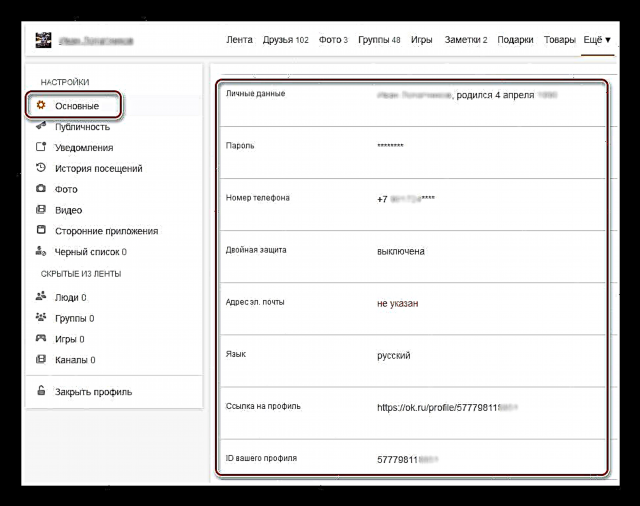






Ing ringkesan! Persiyapan awal Odnoklassniki wis rampung. Saiki sampeyan bisa nggoleki kanca lawas, nggawe sing anyar, gabung karo komunitas sing adhedhasar minat, kirimake foto lan liya-liyane. Seneng pacelathon!
Deleng uga: Ganti jeneng lan jeneng kulawarga ing Odnoklassniki











